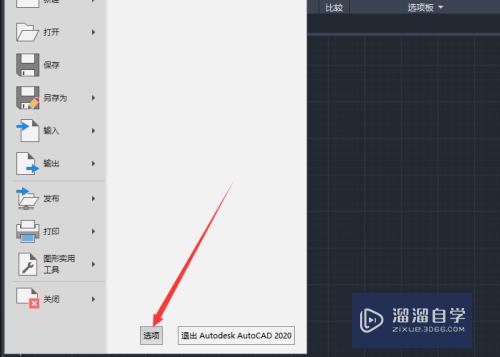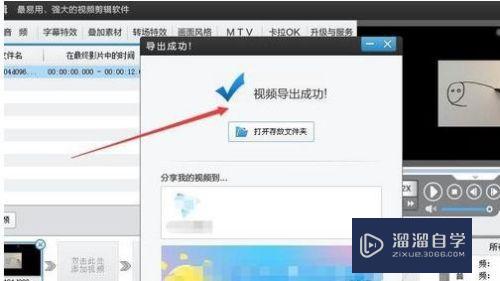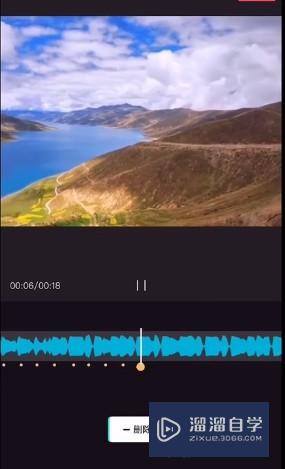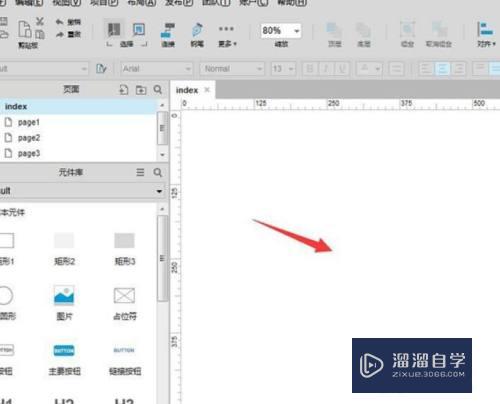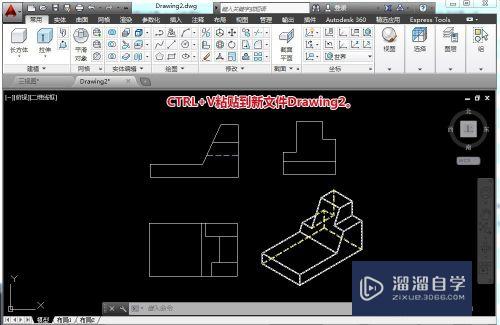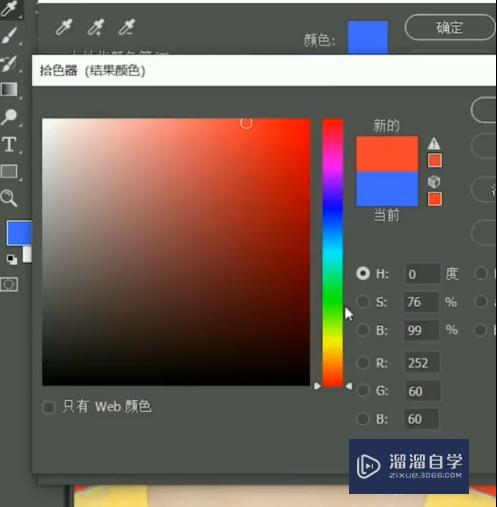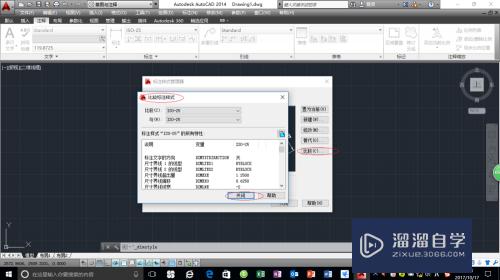CAD中修改命令怎么用(cad中修改命令怎么用的)优质
CAD其参数化绘图功能能够帮助您减少修订时间。确保一切协调有序。迅速。所以我们需要熟悉各个修改命令的使用。今天小渲就来讲解CAD中修改命令怎么用的。
工具/软件
硬件型号:联想ThinkPad P14s
系统版本:Windows7
所需软件:CAD2007
方法/步骤
第1步
在做完图后。可以点击上方的修改。然后选择合适的命令进行修改。

第2步
首先介绍一下镜像。可以直接点击修改里的镜像。也可以使用快捷键MI。选择镜像之后。点击你需要镜像的图形。选择完毕之后。按Enter键

第3步
接着选择选择镜像的第一点。点击。然后选择第二点。就可以复制出一个一模一样的图形出来了。

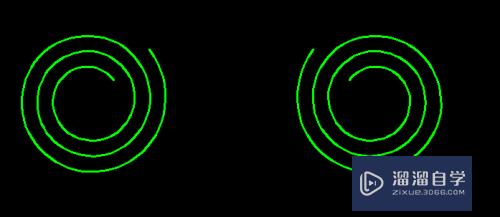
第4步
镜像功能在做对称的阁楼。或者房屋时经常能用到。下面再介绍一个修改功能就是拉伸。图形为下图。点击修改里面的拉伸。然后选择图形。
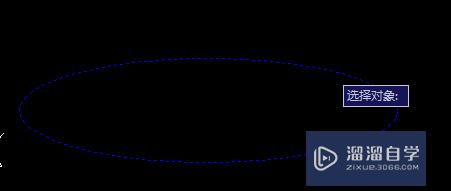
第5步
然后就是指定基点。一般以所画图形的中心为基点即可。
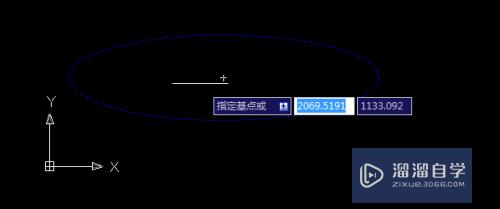
第6步
可以拉伸合适的大小以满足需求。但是原来的图形却不会消失。
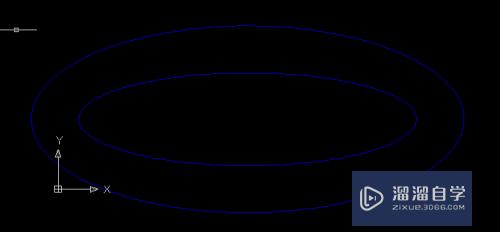
以上关于“CAD中修改命令怎么用(cad中修改命令怎么用的)”的内容小渲今天就介绍到这里。希望这篇文章能够帮助到小伙伴们解决问题。如果觉得教程不详细的话。可以在本站搜索相关的教程学习哦!
更多精选教程文章推荐
以上是由资深渲染大师 小渲 整理编辑的,如果觉得对你有帮助,可以收藏或分享给身边的人
本文标题:CAD中修改命令怎么用(cad中修改命令怎么用的)
本文地址:http://www.hszkedu.com/66823.html ,转载请注明来源:云渲染教程网
友情提示:本站内容均为网友发布,并不代表本站立场,如果本站的信息无意侵犯了您的版权,请联系我们及时处理,分享目的仅供大家学习与参考,不代表云渲染农场的立场!
本文地址:http://www.hszkedu.com/66823.html ,转载请注明来源:云渲染教程网
友情提示:本站内容均为网友发布,并不代表本站立场,如果本站的信息无意侵犯了您的版权,请联系我们及时处理,分享目的仅供大家学习与参考,不代表云渲染农场的立场!